당신은 주제를 찾고 있습니까 “android file transfer 기기 에 연결할 수 없습니다 – USB 파일 전송을 위해 Android 스마트폰 또는 장치가 컴퓨터에 연결되지 않는 문제를 해결하는 방법“? 다음 카테고리의 웹사이트 https://hu.taphoamini.com 에서 귀하의 모든 질문에 답변해 드립니다: https://hu.taphoamini.com/photos/. 바로 아래에서 답을 찾을 수 있습니다. 작성자 Websplaining 이(가) 작성한 기사에는 조회수 22,766회 및 좋아요 47개 개의 좋아요가 있습니다.
결함이 있는 USB 케이블을 교체하더라도 Android File Transfer는 기기에 연결할 수 없습니다. 파일 전송 설정으로 인해 Mac과 Android 장치 간의 연결이 차단 될 수 있습니다. 파일 전송을 허용하여 이 문제를 해결할 수 있습니다.
Table of Contents
android file transfer 기기 에 연결할 수 없습니다 주제에 대한 동영상 보기
여기에서 이 주제에 대한 비디오를 시청하십시오. 주의 깊게 살펴보고 읽고 있는 내용에 대한 피드백을 제공하세요!
d여기에서 USB 파일 전송을 위해 Android 스마트폰 또는 장치가 컴퓨터에 연결되지 않는 문제를 해결하는 방법 – android file transfer 기기 에 연결할 수 없습니다 주제에 대한 세부정보를 참조하세요
How To Fix Android Smartphone Or Device Not Connecting To Your Computer For USB File Transfer
In this video I will show you how to fix the issue with your Android device or smartphone when it is not detected by your computer. When your Android device is not able to connect to your computer, you are unable to transfer files via USB from your Android device or to your Android device from your computer. This video will guide you through the process of amending this, with a quick fix.
Steps To Fix Android Smartphone Or Device Not Connecting To Your Computer For USB File Transfer:
Change USB Preferences On Android Device/Smartphone:
1. Open the \”Settings\” App on your Android Device by tapping on it
2. Tap on \”Connected devices\”
3. Tap on \”USB\”
4. Change \”USB controlled by Connected device\” to \”Change USB controlled by This device\” by tapping on \”This device\”
5. Change \”Use USB for No data transfer\” to \” Use USB for File transfer/Android Auto\”
USB File Transfer Using Windows PC:
1. Navigate to the bottom left hand corner of your task and left click on the search box
2. Type \”This PC\”
3. Open \”This PC\” app
4. Under Devices and Drivers you should now see your Android Device/Smartphone
5. Double click on it to open it
6. Double click on \”Internal shared storage\”
7. To transfer files from your PC to your Android Device/Smartphone using USB File Transfer, you can simply drag and drop files into your Android devices internal shared storage to a particular folder or you can copy and paste.
8. Alternatively, to transfer files from your Android Device/Smartphone to your PC using USB File Transfer, you can simply drag and drop files from your Android devices internal shared storage to the desired location on your PC. You can also copy and paste files to transfer too.
Congratulations, you have successfully made your Android smartphone or device detectable by your computer and are now able to transfer files to and from your Android smartphone or device via USB file transfer.
Timestamps:
0:00 Intro \u0026 Context
0:39 Change USB Preferences On Android Device or Smartphone
2:08 Transfer Files To \u0026 From Your Android Device or Smartphone Using USB File Transfer
03:25 Closing \u0026 Outro
Grow your YouTube Channel with vidIQ https://vidiq.com?afmc=70s
More Android Tutorials (Playlist) https://www.youtube.com/playlist?list=PLco3v23oibTXTRKT8VQNT1ti-deMJnsGM
Other Google Guides (Playlist) https://www.youtube.com/playlist?list=PLco3v23oibTXtvXXL0TaJcgCueu3NPDeb
Social Media
SUBSCRIBE to my YouTube Channel https://bit.ly/2EKOR4a
Instagram (Thumbnail Collection) https://www.instagram.com/websplaining
Twitter (For Newest uploads) https://twitter.com/websplaining
Reddit (Discussions) https://www.reddit.com/r/Websplaining
Personal Website https://www.websplaining.com
#USBFileTransfer #Android #AndroidDeviceNotDetectedOnPC
DONT FORGET TO LIKE COMMENT AND SUBSCRIBE!
android file transfer 기기 에 연결할 수 없습니다 주제에 대한 자세한 내용은 여기를 참조하세요.
Android 파일 전송 Mac이 작동하지 않는 문제 수정 – Dr.Fone
이 경우 대부분의 경우 ‘기기에 연결할 수 없습니다’또는 ‘Andro Mac에 연결하지 못했습니다’라는 … Fixed Andro File Transfer Mac Not Working-Debugging USB …
Source: drfone.wondershare.kr
Date Published: 1/2/2022
View: 682
Mac에서 작동하지 않는 Android 파일 전송 문제를 해결하는 방법
장치에 연결할 수 없습니다. 장치를 연결하거나 다시 시작하십시오.” Andro 기기를 찾을 수 없습니다. 시작하려면 Andro 기기를 USB 케이블로 연결하십시오.
Source: www.fonedog.com
Date Published: 5/24/2022
View: 9390
Android 파일 전송이 작동하지 않음 – 해결됨 [Fix]
이것은 해결할 수 있습니다 Andro file transfer not working problem. … USB 케이블에 문제가 없는데도 Andro 스마트폰을 PC에 연결할 수 없으면 USB 포트를 …
Source: solutionmade.net
Date Published: 9/29/2021
View: 8123
MacOS에서 작동하지 않는 Android 파일 전송을 수정하는 방법
‘Andro 파일 전송이 기기에 연결할 수 없거나 Andro 파일 전송이 기기의 저장소에 액세스 할 수 없습니다.’ 이 기사에서는 “Andro 파일 전송 …
Source: windowsbulletin.com
Date Published: 3/8/2021
View: 7195
Mac / Windows에서 Android 파일 전송이 작동하지 않는 문제를 …
How Fix Andro File Transfer Not Working Mac Windows … 예를 들어, Andro 휴대폰을 사용하는 경우 장치를 Mac 또는 Windows 컴퓨터에 연결할 수 있습니다.
Source: ko.gov-civil-setubal.pt
Date Published: 4/29/2022
View: 3457
안드로이드 폰 연결 문제 – Apple 커뮤니티
안드로이드 파일 트랜스퍼를 실행하니 ‘안드로이드 기기를 찾을 수 없습니다’라는 메시지가 뜨네요…ㅠㅜ. 참고로 제 폰은 지프로2입니다.
Source: discussionskorea.apple.com
Date Published: 12/22/2021
View: 6299
“Android 파일 전송이 장치에 연결할 수 없음” 오류에 대한 쉬운 …
“Andro 파일 전송이 장치에 연결할 수 없습니다” 오류가 발생하는 데 멈췄습니까? 다음은 이 문제를 해결하는 방법입니다.
Source: ko.ios-data-recovery.com
Date Published: 2/3/2022
View: 7360
안드로이드 파일 전송에서 장치 저장소에 액세스할 수 없음 해결 …
Andro 기기를 다른 포트에 연결했을 때도 오류 메시지가 다시 표시되는지 확인합니다. andro file transfer can’t access device storage-check usb …
Source: www.tenorshare.kr
Date Published: 8/19/2021
View: 7082
Android 파일 전송이 작동하지 않습니까? 해결 방법은 다음과 …
Make sure your phone is in File Transfer Mode – 이것은 Andro가 Mac에 연결 … 수 있지만 연결할 수 없을 때 휴대폰과 Mac을 재부팅하면 해결 방법을 제공할 수 …
Source: fixinger.net
Date Published: 4/8/2021
View: 2626
주제와 관련된 이미지 android file transfer 기기 에 연결할 수 없습니다
주제와 관련된 더 많은 사진을 참조하십시오 USB 파일 전송을 위해 Android 스마트폰 또는 장치가 컴퓨터에 연결되지 않는 문제를 해결하는 방법. 댓글에서 더 많은 관련 이미지를 보거나 필요한 경우 더 많은 관련 기사를 볼 수 있습니다.
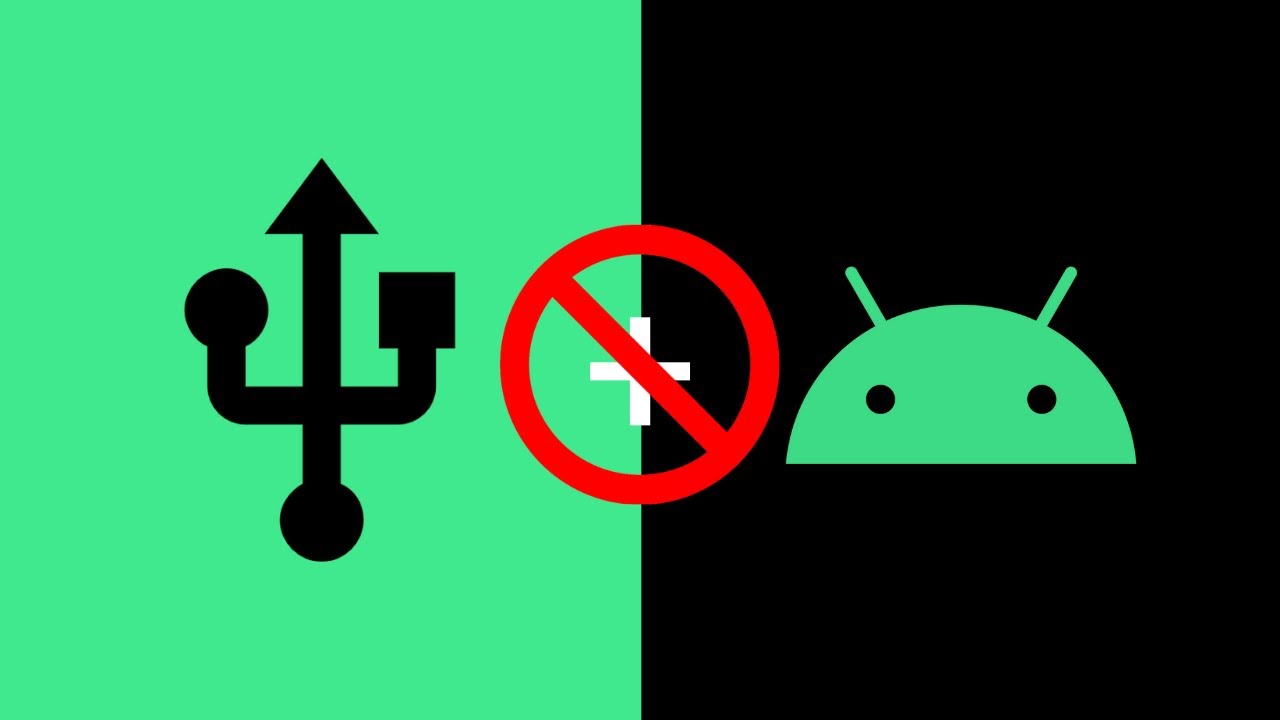
주제에 대한 기사 평가 android file transfer 기기 에 연결할 수 없습니다
- Author: Websplaining
- Views: 조회수 22,766회
- Likes: 좋아요 47개
- Date Published: 2021. 7. 10.
- Video Url link: https://www.youtube.com/watch?v=l_XD-7qZr_w
Mac에서 작동하지 않는 Android 파일 전송 문제를 해결하는 방법
Xyla, 마지막 업데이트 : 12 월 14, 2019
필요한 경우 수행 할 작업 Android 파일 전송이 Mac에서 작동하지 않습니다.? 간단히 사용 FoneDog 전화 전송 툴킷 안드로이드 파일을 전송하거나 계속 읽으십시오.이 질문에 대한 다른 해결책을 찾을 수 있습니다.
실제로 다음과 같은 오류 메시지가 표시되는 경우가 있습니다.
“장치에 연결할 수 없습니다. 장치를 연결하거나 다시 시작하십시오.”
Android 기기를 찾을 수 없습니다. 시작하려면 Android 기기를 USB 케이블로 연결하십시오. ”
“장치 저장소에 액세스 할 수 없습니다”
“파일을 복사 할 수 없습니다”
팁 :
이 상황 때문에, 우리는 당신을 위해 몇 가지 빠른 수정을 모았습니다. 이 문제를 해결하다 Android 파일 전송이 작동하지 않음 Mac에서 따라서 현재이 상황에 처한 경우 계속해서 더 많은 것을 알기 위해 독서를 계속하십시오.
1 부분. Mac에서 Android 파일 전송 사용시 오류 메시지가 나타나는 이유2 부분. 안드로이드 파일 전송 Mac PC에 최고의 대안 프로그램3 부분. 안드로이드 파일 전송을 해결하는 방법에 대한 몇 가지 팁비디오 가이드 : Android 파일 전송 문제를 해결하는 방법4 부. 개요
우리 모두 알고 있듯이 Android 기기는 Android 기기에서 컴퓨터로 파일을 전송할 수 있도록 MTP 또는 미디어 전송 프로토콜을 사용합니다. 그러나 이러한 종류의 작업은 실제로 Mac 컴퓨터에서는 지원되지 않으며 Samsung S9에서 Mac PC로 파일을 전송하려는 경우에도 마찬가지입니다.
Samsung S9에서 파일을 전송하려면 Android 파일 전송을 필요로하고 Mac PC에 설치해야합니다. 유일한 문제는 Mac PC에서 Android 파일 전송을 사용하는 것과 관련하여 때로는 문제가 있다는 것입니다.
1 부분. Mac에서 Android 파일 전송 사용시 오류 메시지가 나타나는 이유
여러 가지 이유가 있습니다. Android 파일 전송을 사용할 수 없습니다. 귀하의 맥 컴퓨터에 여기에 몇 가지 이유가 있습니다.
사용중인 USB 케이블에 결함이있어 오류 메시지가 표시됩니다. Android 기기에서 파일 전송을 켤 수 없습니다. Mac 컴퓨터에 설치된 응용 프로그램 Samsung Kies 또는 Smart Switch가 있습니다. Mac 또는 Android 기기가 실제로 Android 파일 전송을 지원하지 않습니다. 또는 Mac 컴퓨터의 USB 포트가 실제로 손상되었을 수 있습니다.
2 부분. 안드로이드 파일 전송 Mac PC에 최고의 대안 프로그램
현재 Google은 Android 파일 전송에서 출시 된 업데이트가 없으므로 프로그램이 수시로 작동하지 않는 경향이 있습니다. 이 때문에 Mac PC를 사용하는 Android 사용자는 Android 기기에서 컴퓨터로 파일을 전송할 수있는 최상의 대안을 찾습니다.
이 경우 Android 장치에서 Mac PC로 파일을 전송해야하는 경우 FoneDog Toolkit – Android 데이터 백업 및 복원. 이 프로그램을 사용하면 간단한 방법으로 Android 기기에서 Mac 컴퓨터로 데이터를 선택적으로 백업 할 수 있습니다.
Android 기기에서 사진, 동영상, 연락처, 통화 기록, WhatsApp, 문서, 음악 등을 백업 할 수 있습니다. FoneDog 툴킷 사용 – Android 데이터 백업 및 복원은 모든 데이터가 안전하게 보관되고 모든 개인 정보가 비공개로 유지되도록합니다. 그것은 당신의 안드로이드 장치에서 Mac PC로 파일을 전송하는 당신의 직업을 반드시 수행 할 것입니다.
무료 다운로드무료 다운로드
이제 안드로이드 장치에서 Mac PC로 파일을 전송하기 시작하면 아래의 간단하고 쉬운 단계를 따르십시오.
Mac에서 Android 파일 전송이 작동하지 않는 방법 Mac에서 Android 파일 전송이 작동하지 않으면 어떻게해야합니까? Mac에서 Android 파일을 전송하는 데 도움이되도록 FoneDog Android 데이터 백업 및 복원을 사용해보십시오. 단계는 다음과 같습니다. Mac / PC에서 FoneDog Android 데이터 백업 및 복원 다운로드 및 설치 Android 기기를 Mac에 연결 백업 옵션을 선택하십시오 Mac / PC로 전송할 파일을 선택하십시오 스캔 및 백업 파일 안드로이드 파일을 Mac으로 성공적으로 전송
Step 1 : FoneDog Toolkit 다운로드 및 설치 – Mac PC에서 Android 데이터 백업 및 복원
가장 먼저해야 할 일은 FoneDog Toolkit을 다운로드하는 것입니다. Android 데이터 백업 및 복원 Mac PC에서. 이 프로그램은 실제로 최신 Mac OS에서 지원되므로 파일을 전송하거나 백업 할 때 번거롭지 않고 최고의 경험을 얻을 수 있습니다.
2 : Mac에 Android 기기 연결
Mac에 FoneDog Toolkit (안드로이드 데이터 백업 및 복원)을 성공적으로 설치하면 프로그램을 시작하십시오. FoneDog Toolkit을 제외한 백그라운드에서 실행되는 다른 백업 응용 프로그램이 없는지 확인하십시오.
Android 기기를 연결하고 프로그램이 기기를 감지 할 때까지 기다립니다. 기기가 감지되면 화면에 4.0 이상의 버전이있는 Android 기기를 사용하는 경우 Android 기기에서 USB 디버깅을 사용하도록 설정하라는 팝업 창이 표시됩니다. USB 디버깅을 활성화 한 후에는 “OK”버튼을 누릅니다.
3 단계 : 백업 옵션 선택
안드로이드 장치가 FoneDog Toolkit으로 완전히 감지되면 안드로이드 데이터 백업 및 복원, 그냥 가서 “장치 데이터 백업”옵션을 사용하여 Android 장치에서 Mac PC로 데이터를 백업 할 수 있습니다.
4 : Mac PC로 전송할 파일 선택
그런 다음 FoneDog Toolkit-Android 데이터 백업 및 복원에서 소프트웨어가 지원하는 파일 목록이 표시됩니다. Mac PC로 전송하려는 모든 파일을 백업하여 선택적으로 선택할 수 있습니다. 전송하려는 모든 파일을 선택했으면 계속해서 “스타트”버튼을 누릅니다.
5 단계 : 파일 스캔 및 백업
그런 다음 FoneDog Toolkit – Android Data Backup and Restore가 선택한 모든 파일을 검색하기 시작합니다. 그런 다음 목록에서 선택한 모든 파일을 백업하기 시작합니다. Android 기기를 컴퓨터에서 분리하지 않았는지 확인하십시오.
또는 FoneDog Toolkit (Android 데이터 백업 및 복원)을 사용하여 안드로이드 장치에서 PC로 파일을 백업하거나 전송하는 동안 장치를 사용하거나 장치에서 아무 것도 지우지 마십시오.
6 : Mac으로 Android 파일 전송 성공
FoneDog Toolkit – 안드로이드 데이터 백업 및 복원이 안드로이드 장치에서 파일을 백업 할 때까지 기다리십시오. 백업하려는 파일의 크기에 따라 백업하는 데 시간이 걸릴 수 있습니다. 일단 백업이 완료되면, 당신은 “OK”버튼을 누르면 Android 장치에서 Mac PC로 이전 한 모든 파일을 미리 볼 수 있습니다.
무료 다운로드무료 다운로드
3 부분. 안드로이드 파일 전송을 해결하는 방법에 대한 몇 가지 팁
팁 1 : 기기가 Android 파일 전송을 통해 지원되는지 확인하십시오.
Android 파일 전송은 실제로 OS X 10.5 이상을 실행하는 Mac 컴퓨터에서 작동하며 Android 기기는 Android 3.0 이상인 운영체제에서 실행되어야합니다.
팁 2 : 귀하의 안드로이드 장치에서 USB 디브이징이 가능함을 확인하십시오.
당신은 안드로이드 장치에서 USB 디버깅을 사용할 수 있는지 확인해야합니다. 물론이 작업을 수행하려면 아래 간단한 가이드를 따르십시오.
1 단계 : Android 기기를 USB 케이블을 사용하여 컴퓨터에 연결합니다.
2 단계 : Android 기기에서 화면 상단에서 아래로 스 와이프하여 설정을 실행합니다.
Step 3 : 그 후에 USB 디버깅을 켜고 MTP 옵션을 선택하십시오.
팁 3 : MAC 컴퓨터를 확인하십시오.
1 단계 : Mac에서 Mac OS X 이상이 실행되고 있는지 확인합니다.
2 단계 : Android 기기가 Android 3.0 이상 운영체제를 사용하여 프로그램이 두 기기에서 작동하는지 확인합니다.
3 : Mac PC에서 Android 파일 전송을 실행하여 확인하십시오.
팁 4 : Android 기기의 업데이트를 시도하십시오.
여기에서는 프로그램이 Android 기기를 인식 할 수 있도록 Android 기기가 업데이트되었는지 확인해야합니다. 이렇게하려면 아래 단계를 수행하십시오.
Step 1 : Android 기기에서 시스템 업데이트를 수행하십시오.
2 단계 : Android 기기 업데이트가 완료되면 휴대 전화를 다시 시작한 다음 Mac 컴퓨터에 다시 연결하고 Android 기기를 인식하는지 확인합니다.
사람들은 또한 읽습니다무료 삼성 데이터 복구를 사용하는 방법안드로이드 갤러리에서 삭제 된 사진을 복구하는 방법 톱 5 2018에서 PC를위한 삼성 백업 소프트웨어 무료 다운로드
팁 5 : 안드로이드 장치에서 파일 전송 가능
Android 기기에서 Android 파일 전송을 사용하도록 설정했는지 확인하고 다음 단계를 따르세요.
1 단계 : Android 기기에서 설정을 실행하고 저장 공간을 탭합니다.
2 단계 : 그 후에 화면의 오른쪽 상단 모서리에있는 3 개의 점을 살짝 누르십시오.
3 단계 : 거기에서 드롭 다운 상자가 나타나면 USB 컴퓨터 연결을 선택하십시오.
Step 4 : 그 후, 미디어 장치 (MTP) 옆의 상자를 탭하십시오.
팁 6 : MAC PC에서 스마트 스위치의 SAMSUNG 키를 제거하십시오.
Samsung Galaxy S9, S8, S7, S6, S5, S4 및 Samsung Galaxy Note 8을 실제로 사용하는 경우 Samsung Kies 또는 Samsung Smart Switch가 설치된 경우 Mac PC를 확인해야합니다. 그렇다면 Android 파일 전송이이 두 애플리케이션에서 작동하지 않기 때문에 계속 제거하십시오.
팁 7 : USB 케이블이 올바르게 작동하는지 확인하십시오.
일부 USB 케이블은 파일을 전송할 수 있지만 일부는 파일을 전송할 수 없기 때문에 모든 USB 케이블이 동일하게 만들어지지는 않습니다. 그렇게 할 수 있으려면 안드로이드 장치의 상자와 함께 제공된 USB 케이블을 확인하십시오.이 케이블은 일반적으로 안드로이드 장치에서 컴퓨터로 파일을 전송할 수 있기 때문입니다.
팁 8 : 안드로이드 파일 전송 재설치
이 모든 방법이 여전히 작동하지 않으면 시도 할 수있는 마지막 옵션 일 수 있습니다. Mac PC에서 Android 파일 전송을 제거한 다음 프로그램을 다시 설치하십시오.
비디오 가이드 : Android 파일 전송 문제를 해결하는 방법
4 부. 개요
Android 파일 전송은 Android 기기에서 Mac PC로 파일을 전송하는 데 실제로 사용할 수있는 유용한 프로그램 중 하나입니다. 그러나이 프로그램이 때때로 작동하지 않는 경우가 있습니다. 이는 프로그램에 사용 가능한 업데이트가 없기 때문입니다.
이것이 우리가 프로그램에서이 문제를 어떻게 해결할 수 있는지에 대한 몇 가지 방법을 모은 이유입니다. 그러나 문제를 해결할 수없는 경우 파일을 Mac 컴퓨터로 전송하는 가장 좋은 방법 중 하나가 있습니다. 이것은 FoneDog Toolkit 덕분입니다 – 안드로이드 데이터 백업 및 복원 프로그램. 이 프로그램 때문에.
FoneDog Toolkit을 사용할 때 모든 사용자가 안드로이드 데이터 백업 및 복원 (Android 데이터 백업 및 복원)과 관련하여 지속적으로 업데이트 할 때이 소프트웨어가 완벽하게 작동하기 때문에 오류가있는 프로그램에 대해 더 이상 걱정할 필요가 없습니다.
무료 다운로드무료 다운로드
그리고, FoneDog Toolkit – Android 데이터 백업 및 복원 삼성 Galaxy S9, S9 Plus 등 최근 출시 된 모델을 포함한 모든 Android 기기와 호환됩니다. 또한 모든 Android 운영 체제 버전에서 작동하므로이 프로그램과의 호환성에 대해 걱정할 필요가 없습니다.
공식 웹 사이트에서 다운로드 한 FoneDog Toolkit – Android 데이터 백업 및 복원이 가능하며,이 소프트웨어를 사용할 자격이 있는지 확실히 알 수 있습니다. 모든 데이터는 안전하게 보관해야하며 데이터를 덮어 쓰거나 데이터를 손실하지 않아야합니다.
이 프로그램은 Android 장치에서 Mac PC로 파일을 전송할뿐만 아니라 Android 장치에서 다른 Android 장치로 파일을 전송할 수도 있습니다. 이 프로그램은 반드시 필요한 것을 제공 할 훌륭한 프로그램입니다.
Android 파일 전송이 작동하지 않음 – 해결됨 [Fix]
나는 당신이 어려움에 직면하고 있기 때문에이 게시물을 우연히 발견했을 것이라고 확신합니다. Android file transfer not working. 겁먹을 필요는 없습니다. 심호흡을 하세요. 저희가 도와드릴 테니까. Android 휴대폰에서 PC나 다른 휴대폰으로 파일을 전송해야 할 수도 있습니다. 대부분의 경우 원활하게 작동하지만 때때로 문제에 직면할 수 있습니다. 문제에 대한 해결책은 여기 우리 포스트에 있습니다. Android 파일 전송이 작동하지 않기 때문에 우리가 제공하는 솔루션은 몇 분 정도만 소요되며 파일을 전송할 준비가 된 것입니다.
Android 파일 전송이 작동하지 않는 문제를 해결하기 위한 9가지 솔루션
다음은 Android gingerbread 이상에서 실행되는 모든 기기에서 Android 파일 전송이 작동하지 않는 오류를 수정하는 9가지 가능한 방법입니다. 9가지 솔루션 중 하나가 반드시 오류를 해결할 것입니다. Android file transfer not working.
해결 방법 1: 파일 전송이 활성화되어 있습니까?
다양한 보안상의 이유로 Android 스마트폰의 파일 전송이 비활성화될 가능성이 있습니다. 패닉에 빠지기 전에 Android 스마트폰에서 파일 전송이 활성화 또는 비활성화되어 있는지 확인해야 합니다.
비활성화된 파일 전송으로 인해 파일 전송이 작동하지 않는 경우 다음 단계에 따라 확인할 수 있습니다.
이동 ‘Setting’ > ‘Storage’ > USB Computer Connection > Media Device.
미디어 장치 앞에 체크 표시가 없으면 그 앞에 있는 상자를 체크하십시오. 미디어 장치 아래에 있는 카메라(PTP) 옵션을 선택할 수도 있지만 다시 선택을 취소해야 합니다. 이것은 해결할 수 있습니다 Android file transfer not working problem.
해결 방법 2: Samsung Kies 파일 전송 소프트웨어가 있습니까?
이 솔루션은 Android 휴대전화에 Samsung Kies 파일 전송 소프트웨어가 있는 사용자만을 위한 것입니다. Samsung Kies 파일 전송 소프트웨어가 Android 파일 전송에 방해가 되는 경우가 종종 발생하며 이를 탈출할 수 있는 방법은 한 가지뿐입니다. Kies 파일 전송 소프트웨어 제거. 패키지를 제거한 다음 Android 파일 전송을 시도합니다. Samsung Kies 파일 전송을 삭제하는 것만으로는 작동하지 않으므로 문제를 방지하려면 올바르게 제거해야 합니다. 공식 ‘UNISTALLER’를 사용하여 Samsung Kies 파일 전송 소프트웨어를 제거하십시오.
해결 방법 3: USB 케이블이 괜찮습니까?
모든 USB 케이블은 상태가 다릅니다. USB 케이블이 정상인지 여부를 확인해야 합니다. Android 스마트폰과 함께 제공된 USB 케이블을 사용하여 파일을 전송하고 있는지 확인하세요. 시중에서 판매되는 대부분의 로컬 USB 케이블은 Android 파일 전송을 지원하지 않습니다. 따라서 Android 파일 전송이 작동하지 않으면 USB 케이블이 범인일 가능성이 있습니다.
해결 방법 4: AirDroid 설치
USB 케이블 없이도 Android 파일을 전송할 수 있습니다. AirDroid 소프트웨어만 있으면 됩니다. 따라서 적합한 USB 케이블을 찾지 못하면 에어드로이드 다운로드 원하는 만큼 파일을 전송합니다.
해결 방법 5: Android 파일 전송 사용
Android 파일 전송을 쉽게 할 수 있습니다. 안드로이드 파일 전송 다운로드 당신의 PC에. 다운로드 및 설치 프로세스가 완료되면 Android 스마트폰과 함께 제공된 USB 케이블을 사용하여 Android 스마트폰을 PC/노트북에 연결합니다.
연결 후 Android 파일 전송 소프트웨어에서 장치를 엽니다. 그런 다음 이 소프트웨어에서 전송하려는 데이터를 찾아볼 수 있습니다. 전송해야 하는 데이터를 선택한 후 PC/노트북으로 복사하거나 이동할 수 있습니다. Android 파일 전송 소프트웨어는 Android 3.0 이상 버전에서 쉽게 작동합니다.
해결 방법 6: USB 포트가 정상입니까?
USB 케이블에 문제가 없는데도 Android 스마트폰을 PC에 연결할 수 없으면 USB 포트를 확인해야 합니다. USB 포트의 결함이 명확하게 보이지 않습니다. USB 포트가 제대로 작동하는지 확인하려면 세세하게 검사해야 합니다.
해결 방법 7: 장치에 바이러스가 있습니까?
소프트웨어가 제대로 설치되고 USB 케이블, USB 포트가 제대로 작동하지만 전송할 수 없는 경우, Android 파일 전송 소프트웨어를 변경하거나 손상시킨 장치에 바이러스가 있을 수 있습니다. 전체 검사를 실행하여 장치가 바이러스의 영향을 받지 않는지 확인하십시오. 바이러스 백신 소프트웨어가 바이러스를 보고하는 경우 해당 바이러스를 제거한 다음 공식 웹사이트에서 Android 파일 전송 소프트웨어를 다시 설치하십시오.
해결 방법 8: iSkysoft 소프트웨어 사용
위의 해결 방법 중 어느 것도 작동하지 않고 Android 파일 전송이 여전히 작동하지 않는 경우 다음을 통해 운을 시험해 볼 수 있습니다. iSkysoft Phone Transfer software Windows와 Mac 모두에서 사용할 수 있습니다. Windows 및 Mac용 iSkysoft 전화 전송 소프트웨어는 부드럽고 안전합니다. 추가 보안을 위해 이 소프트웨어는 iCloud와 같은 다양한 소스에서 데이터를 백업합니다. Android 파일 전송이 완료된 후 데이터의 개인 정보를 보호하기 위해 소프트웨어에서 데이터를 영구적으로 삭제합니다. iSkysoft Phone Transfer 소프트웨어를 사용하면 올바른 소프트웨어를 선택했는지 확인할 수 있습니다. 아래 이미지는 iSkysoft 소프트웨어가 수행할 수 있는 작업의 체크리스트입니다.
해결 방법 9: 디버그 모드 사용
디버그 모드를 활성화하면 알림 없이 Android 스마트폰에 직접 액세스하여 Android 데이터 전송을 수행할 수 있습니다.
디버그 모드를 켜려면 다음 단계를 따르세요.
Setting> Developer Option> USB Debugging.
찾을 수 없다면 Developer Options 설정에서 다음과 같은 간단한 트릭을 수행하십시오. Settings > About 그리고 탭 Build Number 7회 연속. 이제 설정으로 돌아가서 개발자 옵션을 찾을 수 있습니다.
‘라는 메시지가 나옵니다.USB 디버깅은 개발 목적으로만 사용됩니다. 컴퓨터와 기기 간에 데이터를 복사하고, 알림 없이 기기에 앱을 설치하고, 로그 데이터를 읽는 데 사용합니다.’ 디버그 모드를 활성화하려면 ‘확인’을 클릭해야 합니다. 대부분의 경우 이 솔루션이 작동합니다.
Android 파일 전송이 작동하지 않는 오류에 대한 반올림
여전히 직면하고 있다면 Android file transfer not working 문제가 있는 경우 휴대전화와 컴퓨터를 다시 시작하고 휴대전화와 컴퓨터를 업데이트할 수 있습니다. 9가지 솔루션? 충분하지 않습니까? 솔루션 중 하나가 작동하지 않는 Android 파일 전송 문제를 해결할 것이라고 확신합니다.
할 수 있었습니까? solve your Android file transfer not working problem 이 게시물에 언급된 솔루션으로? 그렇다면 위에서 언급한 솔루션 중 어떤 것이 귀하에게 효과가 있었는지 알고 싶습니다. 행복한 Android 파일 전송 공유!
MacOS에서 작동하지 않는 Android 파일 전송을 수정하는 방법-Windows 게시판 자습서
3 년 2021 월 XNUMX 일 최종 업데이트
7 월 2022 업데이트 됨: 우리의 최적화 도구를 사용하여 오류 메시지를 받지 않고 시스템 속도를 늦추십시오. 지금 다운로드 이 링크
다운로드 및 설치 여기에 수리 도구. 컴퓨터를 스캔하도록 합니다. 그러면 도구가 컴퓨터 수리.
Android 파일 전송은 Mac과 Android 기기 간의 데이터 전송 서비스입니다. Mac에 Android 파일 전송 앱을 다운로드하여 설치하고 기기를 Mac에 연결 한 다음 Android 기기에서 파일과 폴더를 찾아보고 파일을 복사 할 수 있어야합니다.
그러나 몇 가지 문제가있는 것 같습니다. Android 파일 전송 서비스. 예를 들어, Android 포럼의 사용자는“Mac에 Android 파일 전송을 설치했습니다. 내 휴대 전화가 연결되어 있음을 감지했지만 다음과 같은 오류 메시지가 표시됩니다. ‘Android 파일 전송이 기기에 연결할 수 없거나 Android 파일 전송이 기기의 저장소에 액세스 할 수 없습니다.’
이 기사에서는 “Android 파일 전송 Android 장치를 찾을 수 없음”문제를 쉽게 해결할 수있는 몇 가지 팁을 제공합니다. Android 파일 전송에 대한 훌륭한 대안이 제시됩니다. 세부 사항을 살펴보십시오.
macOS에서 Android 파일 전송이 작동하지 않는 이유
“Android 파일 전송이 Windows 10에서 응답하지 않음 / 작동하지 않음”질문 뒤에 많은 요인이있을 수 있습니다.
일부 사용자 보고서 및 온라인 의견에 따르면 Android 파일 전송이 작동하지 않는 주요 원인은 비호환성 및 필요한 드라이버 또는 호환되지 않는 하드웨어의 부족입니다.
물론 잘못된 설정, 오래된 Android 운영 체제 등과 같은 Android 기기와 관련된 이유도있을 수 있습니다.
이 문제를 해결하는 데 도움이되도록이 게시물에서 작동하는 것으로 입증 된 몇 가지 방법을 모았습니다. 일반적으로 Mac / Windows에서 Android 파일 전송이 작동하지 않는 정확한 이유를 알 수 없습니다. 따라서 이러한 방법을 하나씩 시도하여 올바른 솔루션을 찾을 수 있습니다.
macOS에서 작동하지 않는 Android 파일 전송 수정
7 월 2022 업데이트 : 이제 이 도구를 사용하여 파일 손실 및 맬웨어로부터 보호하는 등 PC 문제를 방지할 수 있습니다. 또한 최대 성능을 위해 컴퓨터를 최적화하는 좋은 방법입니다. 이 프로그램은 Windows 시스템에서 발생할 수 있는 일반적인 오류를 쉽게 수정합니다. 손끝에 완벽한 솔루션이 있으면 몇 시간 동안 문제를 해결할 필요가 없습니다. 1 단계 : PC 수리 및 최적화 도구 다운로드 (Windows 10, 8, 7, XP, Vista – Microsoft Gold 인증).
(Windows 10, 8, 7, XP, Vista – Microsoft Gold 인증). 2 단계 : ” 스캔 시작 “PC 문제를 일으킬 수있는 Windows 레지스트리 문제를 찾으십시오.
“PC 문제를 일으킬 수있는 Windows 레지스트리 문제를 찾으십시오. 3 단계 : “모두 고쳐주세요”모든 문제를 해결합니다.
휴대 전화를 파일 전송 모드로 전환
Android 파일 전송이 연결되지 않는 대부분의 경우 전화가 파일 전송을 위해 올바르게 구성되지 않았기 때문입니다.
Android 휴대폰이 USB 포트에 연결되어 있으면 대부분의 휴대폰이 기본적으로로드됩니다. 이것은 컴퓨터 USB 포트이든 벽면 충전기이든 전화기가 연결된 USB 포트와 관계가 없습니다.
이 과정은 대부분의 Android 휴대폰에서 비슷하지만 항상 그렇듯이 조금 다르게 진행해야합니다. 알림 표시 줄에서 아래로 스 와이프하고 Android 시스템 – USB를 통해이 장치 충전-> 더 많은 옵션을 보려면 탭-> 파일 전송 / Android Auto를 탭합니다.
USB 케이블 확인
종종 USB 케이블이 책임이 있습니다. 케이블 길이에 커넥터의 절단, 균열 또는 구부러짐이 있는지 확인하십시오. 더 나은 결과를 얻기 위해 다른 케이블을 사용해 볼 수도 있습니다.
다른 USB 포트 시도
때때로 USB 포트가 제대로 작동하지 않으면 문제가 발생할 수 있습니다. 포트를 변경하면 더 나은 결과를 얻을 수 있습니다.
휴대폰 / 맥 / 봇 재부팅
진부한 표현이지만 작동합니다. 전화 나 Mac 또는 둘 다 껐다가 다시 켜보십시오.
macOS 업데이트
한동안 Mac 소프트웨어를 업데이트하지 않은 경우 최신 운영 체제 업데이트가 있는지 확인하십시오. 사용 가능한 최신 최고의 소프트웨어를 사용하고 있는지 항상 확인하는 것이 좋습니다.
Android 파일 전송 재설치
앱 자체가 항상 손상되었거나 손상되었을 가능성이 있습니다. 이 경우 앱을 휴지통으로 드래그하고 위에서 언급 한 웹 사이트에서 다시 설치하면됩니다.
USB 디버깅 켜기
USB 디버깅은 소비자가 사용할 수없는 많은 기능을 잠금 해제하는 Android 용 개발 모델입니다. 일부 휴대폰에서는 파일 전송이 개발자 옵션 뒤에 숨겨져있어 좋은 방법 일 수 있습니다.
전문가 팁 : 이 복구 도구는 리포지토리를 검색하고 이러한 방법이 효과가 없는 경우 손상되거나 누락된 파일을 교체합니다. 문제가 시스템 손상으로 인한 대부분의 경우에 잘 작동합니다. 또한 이 도구는 시스템을 최적화하여 성능을 최대화합니다. 그것은에 의해 다운로드 할 수 있습니다 여기를 클릭
자주 묻는 질문
안드로이드 폰 연결 문제
안녕하세요 슬기아빠님:
혹시 USB 디버깅 설정이 활성화 되어있는지 확인해보셨는지요?
(제가 지금 겔럭시노트3을 보면서 번역해드린거라 설정이, 슬기아빠님의 폰과 조금 다를수 있습니다.)
앱스 > 설정 > 일반 > 개발자 옵션 > USB 디버깅이 클릭되어있는지 확인해보세요. (클릭되어 있지 않을 경우, 박스를 클릭한 후) 다시 USB로 연결해보세요.
이 링크도 한번 확인해보세요.
“Android 파일 전송이 장치에 연결할 수 없음” 오류에 대한 쉬운 수정
“Android 파일 전송이 장치에 연결할 수 없음” 오류에 대한 쉬운 수정
25 년 2022 월 XNUMX 일 최종 업데이트
Apple은 충성도가 높은 고객 기반을 구축했습니다. 매년 iPhone 및 Mac 사용자는 Apple의 최신 제품을 구입하게 될 것입니다. 그러나 때때로 누군가는 그 길에서 벗어나 Android를 구입합니다. 이것은 실제로 Mac 컴퓨터는 있지만 Android 휴대폰을 사용하는 회사원에게 자주 발생할 수 있습니다. 또는 두 세계를 최대한 활용하기 위해 믹스 앤 매치를 좋아하는 사람들도 마찬가지입니다.
위와 같은 상황에서는 다른 제조업체의 장치와 다른 운영 체제에서 실행되는 장치가 함께 작동하는 데 도움이 되는 도구가 필요했습니다. 따라서 다음과 같은 앱 Mac용 Android 파일 전송 존재하게 되었다. 그것으로, 하나는 할 수 있습니다 Android 휴대전화 또는 태블릿에서 Mac으로 데이터 전송 그 반대.
그러나 그들이 일을 멈추면 어떻게 될까요? 기술의 세계는 경이로움으로 가득 차 있지만 해결해야 할 문제와 장애물로 가득 차 있습니다. 그리고 이것이 우리가 이 기사에서 할 일입니다. “를 없애는 방법을 알려드리겠습니다.Android 파일 전송에서 장치 오류에 연결할 수 없습니다.”좋다.
Android 파일 전송이 작동하지 않습니까? 해결 방법은 다음과 같습니다. Android 파일 전송이 작동하지 않습니까? 해결 방법은 다음과 같습니다.
Android 파일 전송이 작동하지 않음 – 원인 및 솔루션
iOS 또는 macOS 장치와 Android 간의 비호환성은 새로운 것이 아닙니다. 이러한 운영 체제 뒤에 있는 기술 대기업 간의 치열한 경쟁으로 인해 사용자는 종종 한 OS에서 다른 OS로 데이터를 전송하는 데 어려움을 겪습니다. 그러나 Mac에서 작동하지 않는 Android 파일 전송 문제는 지금까지 가장 일반적입니다. 확인해야 할 사항과 이 불편을 영원히 해결하는 방법을 알아보려면 계속 읽으십시오.
Android 파일 전송이 작동하지 않을 때 어떻게 해야 합니까?
불행히도 Android가 Mac에 연결되지 않는 것은 많은 요인으로 인해 발생할 수 있습니다. 그러나 아직 당황하지 마십시오. 이러한 일이 발생했을 때 확인해야 할 사항의 목록을 제공합니다. 대부분의 경우 전화가 파일 전송 모드가 아니거나 단순히 케이블이나 USB 포트에 결함이 있기 때문입니다. 그러나 타사 앱도 Android – MacBook 연결을 방해할 수 있습니다.
Make sure your phone is in File Transfer Mode – 이것은 Android가 Mac에 연결되지 않는 가장 큰 원인입니다. 스마트폰을 연결하면 연결 유형을 선택해야 하는 창이 나타납니다. 항상 파일 전송 모드에 있는지 확인하십시오. 그렇지 않으면 작동하지 않습니다. 팝업창이 뜨지 않을 경우 알림바로 이동하여 Charging device via USB 파일 전송 / Android Auto를 선택합니다.
– 이것은 Android가 Mac에 연결되지 않는 가장 큰 원인입니다. 스마트폰을 연결하면 연결 유형을 선택해야 하는 창이 나타납니다. 항상 파일 전송 모드에 있는지 확인하십시오. 그렇지 않으면 작동하지 않습니다. 팝업창이 뜨지 않을 경우 알림바로 이동하여 파일 전송 / Android Auto를 선택합니다. Always use the original USB cable that came with the phone – Mac이 Android를 인식하지 못하는 또 다른 매우 일반적인 이유는 손상되거나 부적절한 케이블을 사용하기 때문입니다. 전화기와 함께 제공된 전화기만 사용해야 하며 이 경우에도 여전히 문제가 있는 경우 새 전화기가 필요할 수 있으므로 잘린 부분, 구부러진 부분 또는 흠집이 없는지 확인하십시오.
– Mac이 Android를 인식하지 못하는 또 다른 매우 일반적인 이유는 손상되거나 부적절한 케이블을 사용하기 때문입니다. 전화기와 함께 제공된 전화기만 사용해야 하며 이 경우에도 여전히 문제가 있는 경우 새 전화기가 필요할 수 있으므로 잘린 부분, 구부러진 부분 또는 흠집이 없는지 확인하십시오. Switch USB ports – 이상하게 들릴지 모르지만 많은 사용자에게 작동하는 Android 파일 전송을 사용하는 솔루션입니다. USB 케이블의 상태가 양호하면 USB 포트가 손상되었을 가능성이 크므로 다른 케이블을 시도해야 합니다.
– 이상하게 들릴지 모르지만 많은 사용자에게 작동하는 Android 파일 전송을 사용하는 솔루션입니다. USB 케이블의 상태가 양호하면 USB 포트가 손상되었을 가능성이 크므로 다른 케이블을 시도해야 합니다. Reboot both devices – IT에서 가장 큰 진부한 표현일 수 있지만 연결할 수 없을 때 휴대폰과 Mac을 재부팅하면 해결 방법을 제공할 수 있습니다. 특히 다른 앱이 연결을 방해하거나 장기간 사용으로 인해 일부 프로세스가 제대로 작동하지 않는 경우에 그렇습니다.
MacDroid – Mac에 표시되지 않는 Android 전화용 솔루션
Android 파일 전송의 문제와 계속 충돌하는 이유를 추측하고 싶지 않다면 더 나은 솔루션을 사용할 수 있습니다! 위에 제시된 모든 단계를 수행하고 여전히 문제를 해결하지 않는 대신 MacDroid를 사용할 수 있습니다. 이 앱은 세 가지 간단한 단계를 통해 Mac용 Android에서 파일 전송을 활성화합니다. Android로 파일을 전송할 수 없을 때 더 이상 시간을 낭비할 필요가 없습니다. 모든 장치를 Mac에 디스크로 마운트하고 내부 데이터에 관계없이 전체 폴더를 쉽게 이동할 수 있습니다!
MacDroid를 사용하여 안드로이드를 맥에 연결 간단한 과정입니다. Mac에 앱을 설치하고 휴대폰의 USB 케이블이 있는지 확인하고 다음 단계를 따르세요.
Connect the Android Device using the USB cable – MacDroid를 열고 장치로 이동하여 전화를 연결합니다.
– MacDroid를 열고 장치로 이동하여 전화를 연결합니다. Allow Access to the Android Device – 휴대전화에서 팝업이 표시되는지 확인하고 선택 File Transfer 메시지가 표시되면.
– 휴대전화에서 팝업이 표시되는지 확인하고 선택 메시지가 표시되면. 클릭 your Android device under Device list – MacDroid의 인터페이스 왼쪽에 새로 연결된 장치가 표시됩니다. 그것을 클릭한 다음 마운트를 누르면 Mac에서 드라이브로 액세스할 수 있습니다.
MacDroid를 사용하면 전화가 응답하지 않거나 다른 중단에 대해 걱정할 필요가 없습니다. 연결된 안드로이드 기기의 내부 및 외부 저장소에 접근하여 컴퓨터에 복사하지 않고도 파일을 편집할 수 있습니다.
결론
Mac에서 Android 파일 전송이 작동하지 않는 문제가 계속 발생했다면 그것은 이제 과거의 일입니다. 우리 기사를 읽은 후에는 이 성가신 상황을 해결하는 방법을 알게 되었습니다. USB 케이블을 교체하거나 다른 포트를 시도하거나 장치를 다시 시작하는 데 시간과 에너지를 낭비하고 싶지 않다면 MacDroid가 유일하게 필요한 솔루션입니다.
키워드에 대한 정보 android file transfer 기기 에 연결할 수 없습니다
다음은 Bing에서 android file transfer 기기 에 연결할 수 없습니다 주제에 대한 검색 결과입니다. 필요한 경우 더 읽을 수 있습니다.
이 기사는 인터넷의 다양한 출처에서 편집되었습니다. 이 기사가 유용했기를 바랍니다. 이 기사가 유용하다고 생각되면 공유하십시오. 매우 감사합니다!
사람들이 주제에 대해 자주 검색하는 키워드 USB 파일 전송을 위해 Android 스마트폰 또는 장치가 컴퓨터에 연결되지 않는 문제를 해결하는 방법
- How To Fix Android Smartphone Or Device Not Connecting To Your Computer For USB File Transfer
- android file transfer
- windows
- How To Fix Android Smartphone Or Device Not Detected When Connected To Your PC For USB File Transfer
- USB Preferences
- Devices And Drivers Not Detecting Android Device
- Android device not showing up or detected on PC
- Connected Devices
- Android
- Android Smartphone
- USB Controlled By This Device
- Use USB for File Transfer/Android Auto
- File Transfer/Android Auto
USB #파일 #전송을 #위해 #Android #스마트폰 #또는 #장치가 #컴퓨터에 #연결되지 #않는 #문제를 #해결하는 #방법
YouTube에서 android file transfer 기기 에 연결할 수 없습니다 주제의 다른 동영상 보기
주제에 대한 기사를 시청해 주셔서 감사합니다 USB 파일 전송을 위해 Android 스마트폰 또는 장치가 컴퓨터에 연결되지 않는 문제를 해결하는 방법 | android file transfer 기기 에 연결할 수 없습니다, 이 기사가 유용하다고 생각되면 공유하십시오, 매우 감사합니다.
